Samsung B5702: Использование
Использование: Samsung B5702
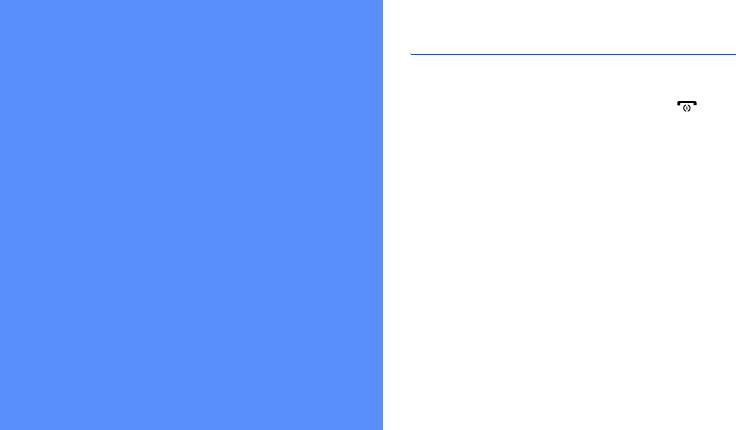
Включение и выключение телефона
Чтобы включить телефон, выполните
Использование
следующие действия.
1. Нажмите и удерживайте клавишу [].
2. Введите свой PIN-код и нажмите программную
основных
клавишу <
Да
> (при необходимости).
3. Нажмите программную клавишу <Да>
функций
иназначьте имена для новых SIM-карт.
4. Нажмите программную клавишу <Далее>.
В данном разделе описываются основные
5. Выберите основную SIM-карту и нажмите
действия и использование главных функций
программную клавишу <Соxранить>.
мобильного телефона.
Чтобы выключить телефон, выполните шаг 1.
Переключение в автономный режим
Переключив телефон в автономный режим,
можно использовать его внесетевые услуги там,
где запрещено использование беспроводных
устройств, например в самолете или в больнице.
22
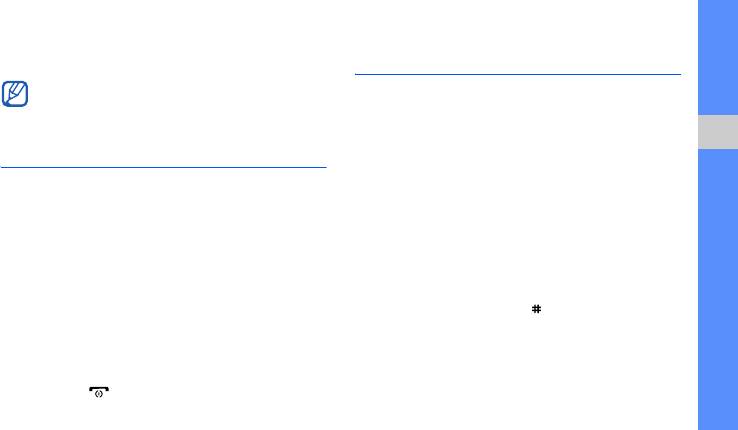
Чтобы переключить телефон в автономный
Индивидуальная настройка
режим, в режиме меню выберите пункт
телефона
Настройки → Профили → Автономный.
Следуйте всем официальным
Настроив телефон в соответствии со своими
предупреждениям и указаниям персонала
предпочтениями, можно использовать его более
в местах, где запрещено использование
эффективно.
беспроводных устройств.
Регулировка громкости звуков
Доступ к меню
Использование основных функций
клавиатуры
Для доступа к меню телефона выполните
В режиме ожидания нажмите клавишу громкости
следующие действия.
вверх и вниз для настройки громкости звука
1. Для перехода в режим меню из режима
клавиатуры.
ожидания нажмите клавишу
подтверждения.
Включение и выключение режима
2. Для перехода к параметру или меню
«Без звука»
используйте клавишу навигации.
Чтобы включить или выключить режим
3. Нажмите программную клавишу <Выбор>,
«Без звука», в режиме ожидания нажмите
<Да> или клавишу подтверждения для
иудерживайте клавишу [].
выбора выделенного пункта.
Смена мелодии звонка
4. Для перехода на один уровень вверх нажмите
1. В режиме меню выберите пункт
программную клавишу <Назад>; для
Настройки → Профили.
возврата в режим ожидания нажмите
клавишу [].
2. Выберите используемый профиль.
23

3. Выберите пункт <Опции> →
Выбор обоев для режима ожидания
Редактировать → Мелодия вызова.
1. В режиме меню выберите пункт
4. Выберите категорию мелодии → мелодию.
Настройки → Дисплей и подсветка →
Главный экран.
5. Нажмите программную клавишу
<Соxран.>.
2. Прокрутите вправо или влево, чтобы
выбрать пункт Картинки.
Чтобы переключиться на другой профиль,
выберите его из списка.
3. Выберите Обои → категорию изображения →
Использование основных функций
изображение.
Создание профиля телефона
4. Нажмите программную клавишу
1. В режиме меню выберите пункт
<Соxран.>.
Настройки → Профили.
2. Выберите пункт <Опции> → Создать.
Выбор темы для дисплея
3. Введите название профиля и нажмите
1. В режиме меню выберите пункт
клавишу подтверждения.
Настройки → Дисплей и подсветка →
Моя тема.
4. Выберите нужные параметры звука.
2. Выберите тему.
5. По окончании нажмите программную
клавишу <Соxран.>.
3. Нажмите программную клавишу
<Соxран.>, чтобы применить тему.
24
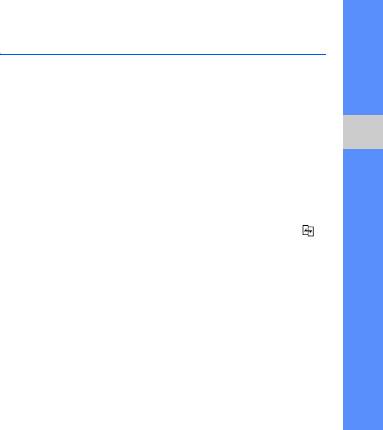
Настройка быстрого доступа к пунктам
Управление SIM-картами
меню
Данная модель телефона поддерживает
1. В режиме меню выберите пункт
режим двух SIM-карт, который позволяет
Настройки → Телефон → Горячие
использовать две SIM-карты одновременно
клавиши.
без необходимости замены какой-либо из них.
2. Выберите клавишу, которую нужно
В этом разделе описывается способ выбора
использовать для быстрого доступа.
основной SIM-карты, а также переключение
Использование основных функций
3. Выберите пункт меню, который требуется
содной SIM-карты на другую в указанное время.
назначить данной клавише.
Выбор основной SIM-карты
Блокировка телефона
1. В режиме ожидания нажмите клавишу [].
1. В режиме меню выберите пункт
Настройки → Безопасность → Телефон →
2. Выберите нужную SIM-карту.
Блокировка телефона.
3. Выберите пункт По умолчанию.
2. Выберите пункт Включено.
4. Нажмите программную клавишу
3. Введите новый пароль длиной от 4 до 8 цифр
<Соxран.>.
и нажмите программную клавишу <Да>.
4. Еще раз введите новый пароль и нажмите
программную клавишу <Да>.
25
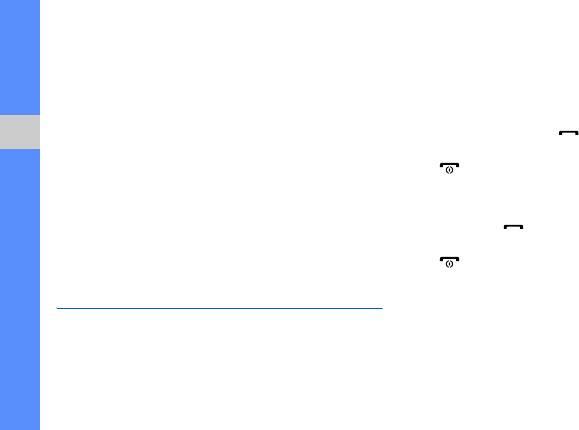
Автоматическое переключение
Выполнение вызова
содной SIM-карты на другую
1. В режиме ожидания введите код города
и номер телефона.
1. В режиме меню выберите пункт
2. Выберите текущую SIM-карту с помощью
Настройки → Диспетчер SIM-карт →
боковой кнопки выбора SIM-карты
Автопереключение SIM.
3. Нажмите клавишу [ ], чтобы набрать номер.
2. Прокрутите вправо или влево, чтобы
Использование основных функций
4. Для завершения вызова нажмите клавишу
выбрать пункт Включено.
[].
3. Выберите нужную SIM-карту и нажмите
Ответ на вызов
клавишу подтверждения.
1. Чтобы принять входящий вызов, нажмите
4. Укажите расписание для SIM-карты и
клавишу [].
нажмите программную клавишу
2. Для завершения вызова нажмите клавишу
<Соxран.>.
[].
Регулировка громкости звука
Основные функции вызова
Чтобы изменить громкость во время вызова,
В этом разделе описывается, как выполнять
нажимайте клавиши регулировки громкости
вызовы, отвечать на них и использовать основные
вверх или вниз.
функции вызова.
26
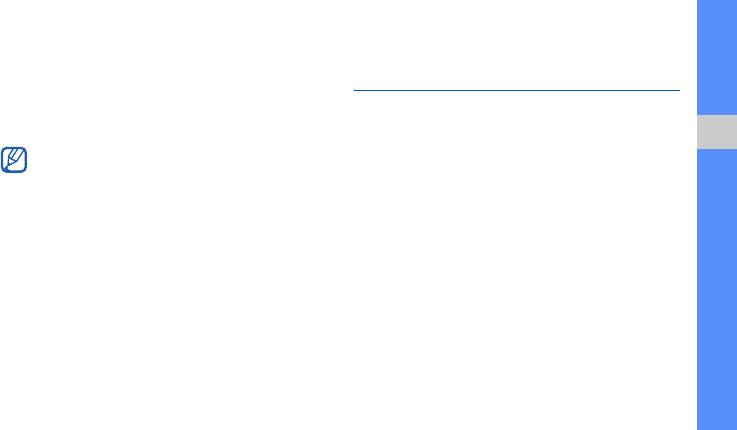
Использование функции громкой связи
• Чтобы завершить вызов, нажмите и
удерживайте кнопку гарнитуры.
1. Чтобы включить динамик громкой связи,
во время вызова нажмите клавишу
Отправка и просмотр сообщений
подтверждения → <Да>.
Знакомство с отправкой и просмотром текста
2. Чтобы вернуться к использованию динамика,
(SMS), мультимедиа (MMS) и сообщений
снова нажмите клавишу подтверждения.
электронной почты.
Использование функции громкой связи в
Использование основных функций
шумной обстановке может быть затруднено.
Отправка SMS- или MMS-сообщений
Для улучшения качества звука используйте
1. В режиме меню выберите пункт Сообщения →
обычный режим разговора.
Создать → Сообщение.
2. Введите номер телефона получателя
Использование телефонной гарнитуры
и перейдите ниже.
Подключив гарнитуру к телефону через
3. Введите текст сообщения.
X
стр. 28
многофункциональный разъем, можно
Для отправки текстового сообщения
выполнять вызовы и отвечать на них.
перейдите к шагу 8.
• Для повторного набора последнего номера
Чтобы вложить в сообщение файл
нажмите и удерживайте кнопку гарнитуры.
мультимедиа, перейдите к шагу 4.
• Чтобы ответить на вызов, нажмите и
4. Выберите пункт <Опции> → Добавить
удерживайте кнопку гарнитуры.
медиа → тип элемента.
27
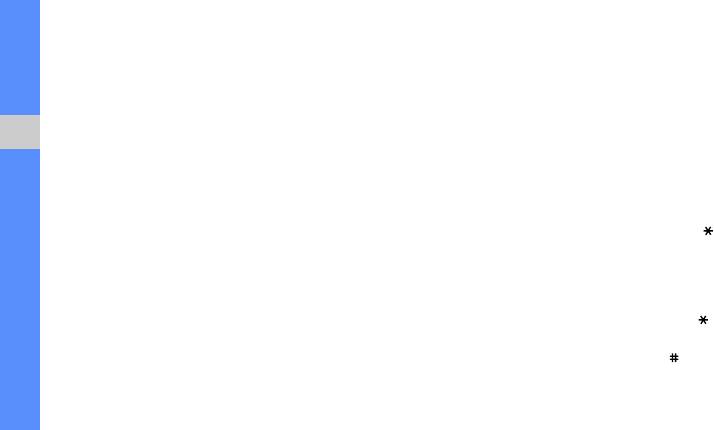
5. Выберите нужный элемент и нажмите
5. Выберите пункт <Опции> → Добавить
программную клавишу <Добав.> или
вложение или Вложить органайзер
выберите пункт <Опции> → Добавить.
ивложите в сообщение файл
6. Выберите пункт <Опции> →
(при необходимости).
Дополнительно → Добавить тему.
6. Выберите пункт <Опции> → Отправить,
7. Введите тему сообщения.
чтобы отправить сообщение.
8. Перед отправкой сообщения, выберите
Использование основных функций
текущую SIM-карту с помощью боковой
Ввод текста
клавиши выбора SIM-карты.
При вводе текста можно менять режимы ввода.
9. Выберите пункт <Опции> → Отправить,
чтобы отправить сообщение.
• Для переключения между режимами T9 и
АБВ нажмите и удерживайте клавишу [ ].
Отправка сообщения электронной почты
Для некоторых стран также существует
возможность переключения в режим ввода
1. В режиме меню выберите пункт
на соответствующем языке.
Сообщения → Создать → E-mail.
• Для переключения регистра или перехода в
2. Введите адрес электронной почты
режим ввода цифр нажмите клавишу [].
и перейдите ниже.
• Для переключения в режим ввода символов
3. Введите тему сообщения и перейдите ниже.
нажмите и удерживайте клавишу [].
4. Введите текст сообщения.
28
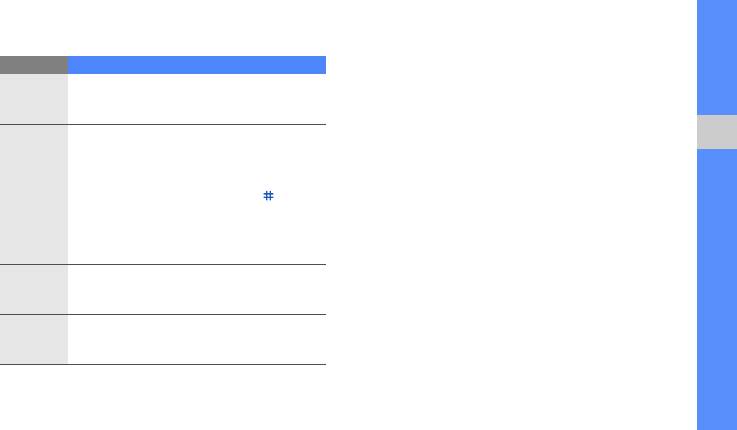
Доступны следующие режимы ввода текста.
Просмотр SMS- или MMS-сообщений
Режим Назначение
1. В режиме меню выберите пункт
Нажимайте соответствующую алфавитно-
Сообщения → Мои сообщения →
АБВ
цифровую клавишу до тех пор, пока
Входящие.
нужный символ не появится на экране.
2. Выберите SMS- или MMS-сообщение.
1. При нажатии соответствующей
алфавитно-цифровой клавиши
Просмотр сообщений электронной
Использование основных функций
вводится целое слово.
почты
2. Если отображается необходимое
T9
слово, нажмите клавишу [] для
1. В режиме меню выберите пункт
ввода пробела. Если нужное слово
Сообщения → Мои сообщения →
не отобразилось, выберите
в открывшемся списке другой
E-mail сообщения.
вариант слова.
2. Выберите пункт Проверить почту.
Цифры вводятся нажатием
3. Выберите сообщение электронной почты
Цифры
соответствующих алфавитно-
или заголовок.
цифровых клавиш.
4. Если был выбран заголовок, выберите
Символы вводятся нажатием
Символы
соответствующих алфавитно-
пункт <Опции> → Извлечь для просмотра
цифровых клавиш.
текста сообщения.
29
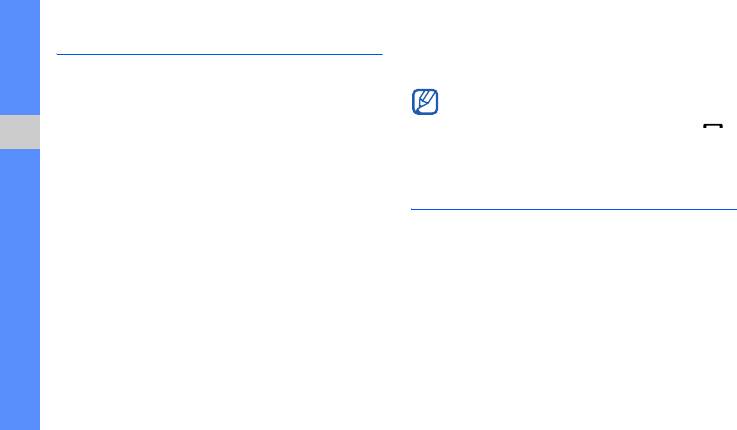
Добавление и поиск контактов
2. Введите несколько первых букв имени,
которое требуется найти.
В этом разделе представлены основные
3. Выберите имя контакта из списка поиска.
сведения об использовании функции
Найдя контакт, можно выполнить
телефонной книги.
следующие действия:
Добавление нового контакта
• выполнить вызов, нажав клавишу [];
• редактировать сведения о контакте,
1. В режиме ожидания введите номер
Использование основных функций
нажав
клавишу подтверждения.
телефона и нажмите программную
клавишу <Опции>.
2. Выберите пункт Соxранить → область
Основные функции камеры
памяти
(телефон, SIM-карта 1 или SIM-карта
В данном разделе приводятся основные
2)
→
Создать
.
сведения о фото- и видеосъемке и просмотре
3. Выберите тип номера (при необходимости).
фотографий и видеозаписей.
4. Введите сведения о контакте.
5. Выберите пункт <Опции> → Соxранить,
Съемка фотографий
чтобы сохранить контакт в памяти.
1. В режиме ожидания нажмите и удерживайте
клавишу камеры для включения камеры.
Поиск контакта
1. В режиме меню выберите пункт Контакты.
2. Поверните телефон против часовой стрелки,
чтобы получить альбомное отображение.
30
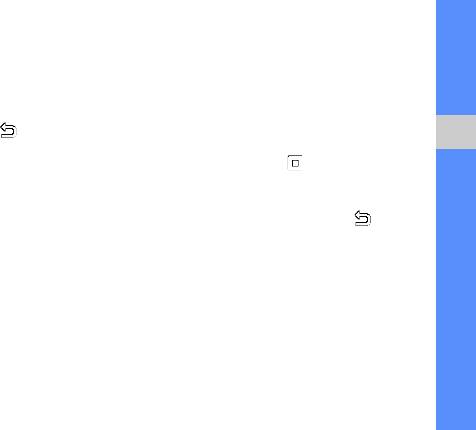
3. Направьте объектив камеры на объект
3. Поверните телефон против часовой стрелки,
съемки и настройте изображение.
чтобы получить альбомное отображение.
4. Для съемки фотографии нажмите клавишу
4. Направьте объектив камеры на объект
подтверждения или клавишу камеры.
съемки и настройте изображение.
Фотография будет сохранена автоматически.
5. Для начала съемки нажмите клавишу
подтверждения или клавишу камеры.
5. Нажмите программную клавишу <> или
клавишу камеры, чтобы сделать другую
6. Нажмите клавишу подтверждения,
Использование основных функций
фотографию (шаг 3).
программную клавишу <> или клавишу
камеры для остановки записи.
Просмотр фотографий
Видеозапись будет сохранена автоматически.
В режиме меню выберите пункт Мои файлы →
7. Нажмите программную клавишу <> или
Картинки → Мои фотографии → файл
клавишу камеры, чтобы записать другое
фотографии.
видео (шаг 4).
Запись видео
Просмотр видеозаписей
1. В режиме ожидания нажмите и удерживайте
В режиме меню выберите пункт Мои файлы →
клавишу камеры для включения камеры.
Видео → Мои видеоклипы → видеофайл.
2. Для включения режима съемки видеоклипа
нажмите клавишу [1].
31
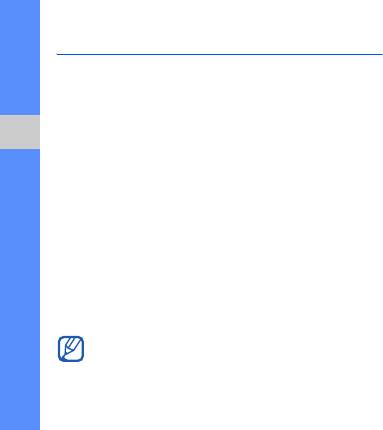
Прослушивание музыки
5. Для выбора радиостанции перейдите
вверх или вниз.
В этом разделе описано, как прослушивать
6. Для выключения FM-радио нажмите
музыку с помощью музыкального проигрывателя
клавишу подтверждения.
или FM-радио.
Прослушивание музыкальных файлов
Прослушивание FM-радио
Сначала скопируйте файлы на телефон или
Использование основных функций
карту памяти одним из указанных ниже
1. Подключите к телефону входящую в
способов.
комплект поставки гарнитуру через
• Загрузка с помощью беспроводного
многофункциональный разъем.
подключения к сети Интернет.
2. В режиме меню выберите пункт FM-радио.
X
Просмотр веб-страниц
3. Нажмите клавишу подтверждения, чтобы
• Загрузка с ПК с помощью дополнительной
включить FM-радио.
программы Samsung PC Studio.
X
стр. 41
4. Нажмите программную клавишу <Да>,
• Прием по каналу Bluetooth.
X
стр. 46
чтобы начать автонастройку радиостанций.
• Скопируйте файлы на карту памяти.
X
стр. 41
• Синхронизация с проигрывателем Windows
Радиоприемник автоматически найдет
Media Player 11.
X
стр. 42
исохранит доступные радиостанции.
После передачи звуковых файлов на телефон или
При первом использовании FM-радио будет
карту памяти выполните следующие действия.
предложено начать автоматическую
1. В режиме меню выберите пункт Музыка.
настройку радиостанций.
32
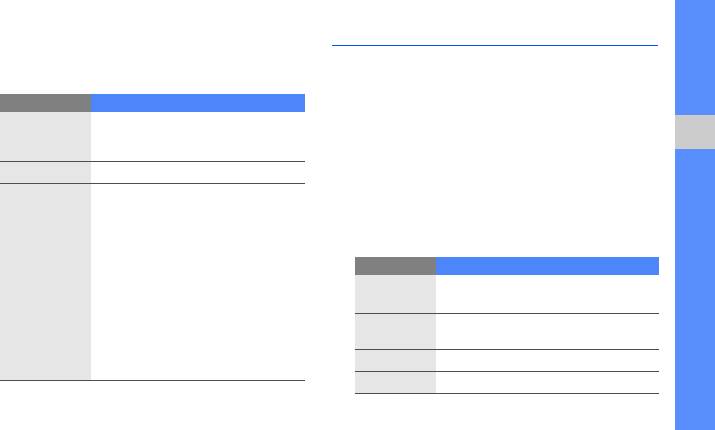
2. Выберите музыкальную категорию →
Просмотр веб-страниц
музыкальный файл.
В этом разделе описывается доступ в Интернет и
3. Для управления воспроизведением
используются следующие клавиши.
создание закладок для часто посещаемых веб-
страниц.
Клавиша Назначение
Приостановка или
Просмотр веб-страниц
Подтверж-
возобновление
дение
1. В режиме меню выберите пункт Интернет →
воспроизведения.
Использование основных функций
Домашняя страница
→ выберите SIM-
Громкость
Регулировка громкости звука
карту (при необходимости), чтобы открыть
• Влево: возобновление
домашнюю страницу оператора
воспроизведения; переход
мобильной свзи.
назад (нажмите и
2. Перемещение по веб-страницам выполняется
удерживайте в течение 3 с.);
с помощью следующих клавиш.
прокрутка файла назад
(нажмите и удерживайте)
Клавиша Назначение
Клавиша
• Вправо: переход вперед;
навигации
Клавиша
Прокрутка веб-страницы вверх
прокрутка файла вперед
навигации
ивниз
(нажмите и удерживайте)
• Вверх: открытие списка
Подтверж-
Выбор элемента
воспроизведения
дение
• Вниз: остановка
<
Назад
> Возврат на предыдущую страницу
воспроизведения
<
Опции
> Доступ к параметрам браузера
33
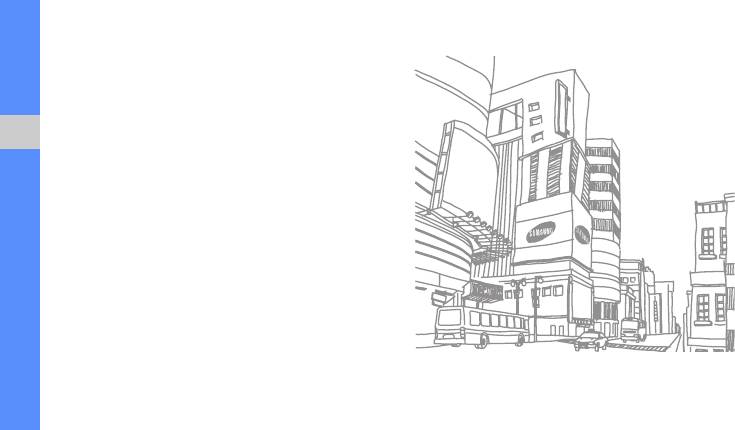
Создание закладок для часто
посещаемых веб-страниц
1. В режиме меню выберите пункт Интернет →
Закладки.
2. Прокрутите вправо или влево, чтобы
выбрать SIM-карту (при необходимости).
Использование основных функций
3. Выберите свободную ячейку и выберите
пункт <Опции> → Добавить закладку.
4. Введите название и адрес страницы (URL).
5. Нажмите клавишу подтверждения.
34
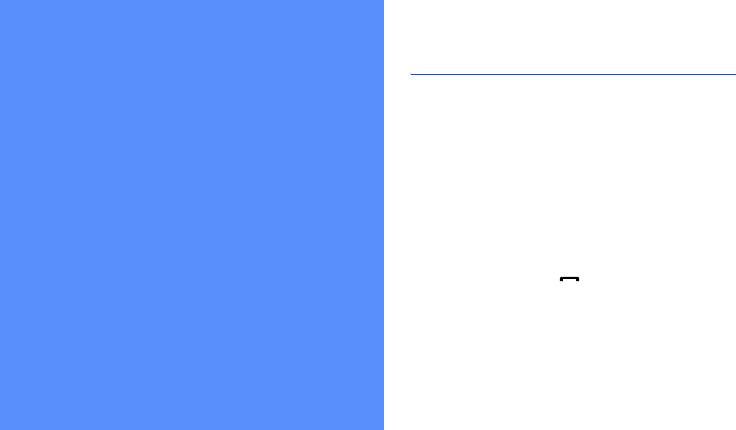
Использование дополнительных
функций вызова
Использование
Далее описаны дополнительные возможности
телефона, относящиеся к вызовам.
Просмотр и набор пропущенных вызовов
дополнительных
На дисплее телефона отображается список
пропущенных вызовов. Чтобы набрать номер,
функций
с которого поступил пропущенный вызов,
выполните следующие действия.
1. Нажмите программную клавишу
В данном разделе описываются
<Просмотреть>.
дополнительные действия и использование
2. Выберите пропущенный вызов от абонента,
дополнительных функций мобильного
которому нужно перезвонить.
телефона.
3. Нажмите клавишу [ ], чтобы набрать номер.
35
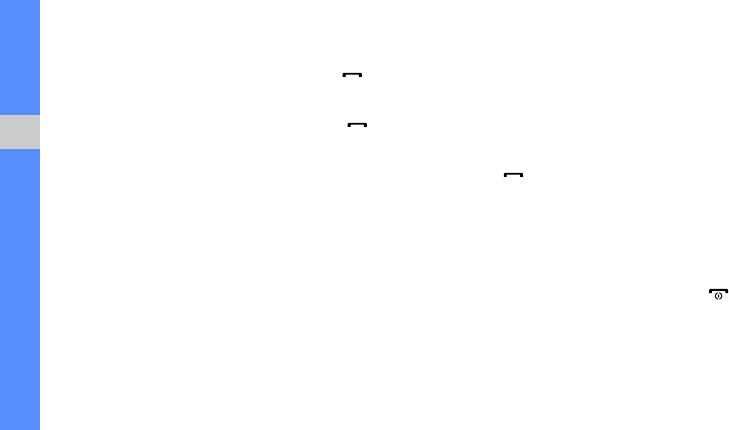
Повторный набор номера из списка
Вызов второго абонента
последних набранных номеров
Если сеть поддерживает эту функцию, можно
1. В режиме ожидания нажмите клавишу [ ],
во время вызова выполнить вызов по второму
чтобы открыть список недавно набранных
номеру.
номеров.
1. Нажмите программную клавишу <Удерж.>,
2. Выберите номер и нажмите клавишу []
чтобы перевести текущий вызов в режим
для набора.
удержания.
Использование дополнительных функций
2. Введите второй номер для вызова и нажмите
Удержание вызова или извлечение
клавишу [].
удерживаемого вызова
3. Нажмите программную клавишу <Перекл.>
Нажмите программную клавишу <Удерж.> для
для переключения между звонками.
перевода вызова в режим удержания или
4. Чтобы завершить вызов, находящийся
программную клавишу <Извлечь> для
врежиме удержания, выберите пункт
извлечения удерживаемого вызова.
<Опции> → Завершить → Удержанный
вызов.
5. Для завершения вызова нажмите клавишу [].
36
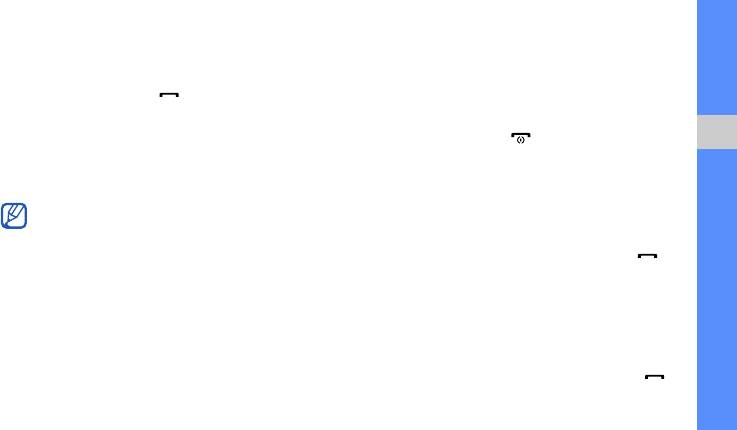
Ответ на второй вызов
3. После установки соединения со вторым
участником выберите пункт <Опции> →
Если сеть поддерживает эту функцию, можно
Конференция.
ответить на второй входящий вызов.
4. Для добавления других участников
1. Нажмите клавишу [], чтобы ответить
повторяйте шаги 2 и 3 (при необходимости).
на второй вызов.
5. Для завершения сеанса конференц-связи
Первый вызов будет автоматически
нажмите клавишу [].
переведен в режим удержания.
Использование дополнительных функций
2. Нажмите программную клавишу <Перекл.>
Международные вызовы
для переключения между звонками.
1. В режиме ожидания нажмите и удерживайте
клавишу [0] для вставки знака +.
Для переключения между вызовами на
разных SIM-картах, нажмите боковую
2. Полностью введите номер, который нужно
клавишу выбора SIM-карты.
набрать (код страны, код города и номер
телефона), затем нажмите клавишу []
для набора.
Сеанс конференц-связи
1. Вызовите первого участника конференц-связи.
Вызов контакта из телефонной книги
2. После установки соединения с первым
Вызовы можно совершать из телефонной книги,
участником вызовите второго участника.
используя сохраненные контакты.
X
стр. 30
Первый вызов будет автоматически
1. В режиме меню выберите пункт Контакты.
переведен в режим удержания.
2. Выберите номер и нажмите клавишу []
для набора.
37
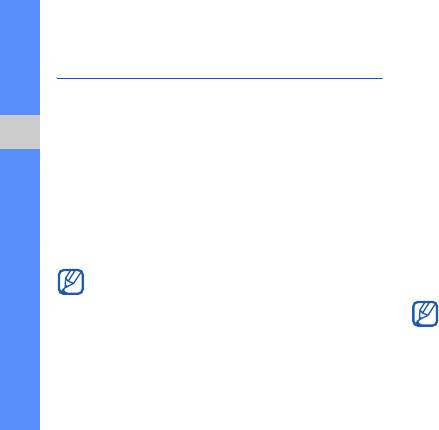
Дополнительные функции
Назначение клавиш для быстрого
набора номеров
телефонной книги
1. В режиме меню выберите пункт Контакты.
В этом разделе описаны функции создания
визиток, настройки быстрого набора номеров
2. Выберите контакт, который нужно приписать
и создания групп контактов.
к цифре.
3. Выберите пункт <Опции> →
Использование дополнительных функций
Создание визитки
Добавить к быстрому набору.
1. В режиме меню выберите пункт Контакты.
4. Выберите номер (при необходимости).
2. Выберите пункт <Опции> → Моя визитка.
5. Выберите клавишу быстрого набора
номера (2–9) и нажмите программную
3. Введите свои личные данные и выберите
клавишу <Добав.>.
пункт <Опции> → Соxранить.
Контакт будет сохранен с номером для
Визитку можно переслать, вложив ее
быстрого набора.
в сообщение, по электронной почте или
передать с помощью беспроводной связи
Теперь этот контакт можно вызывать,
Bluetooth.
нажимая и удерживая назначенную
клавишу быстрого набора в режиме
ожидания.
38
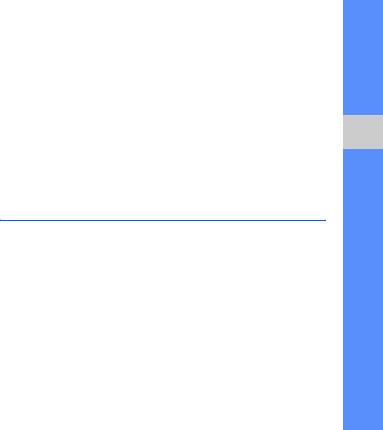
Создание группы контактов
6. Нажмите клавишу подтверждения
ивыберите → категорию изображения →
Создавая группы контактов, можно назначать
изображение.
мелодии вызова и изображения в качестве
идентификаторов вызывающих абонентов
7. Чтобы назначить для группы мелодию
для всей группы или отправлять сообщения
вызова, прокрутите вниз и нажмите клавишу
и электронную почту всей группе. Сначала
подтверждения, затем выберите категорию
необходимо создать группу.
мелодии → мелодию.
Использование дополнительных функций
1. В режиме меню выберите пункт Контакты.
8. Выберите пункт <Опции> → Соxранить.
2. Прокрутите вправо или влево, чтобы выбрать
Дополнительные функции обмена
пункт Группы.
сообщениями
3. Выберите пункт <Опции> → Создать
группу.
В этом разделе описано создание шаблонов
4. Введите имя группы и нажмите клавишу
иих использование для создания сообщений.
подтверждения.
Создание шаблона SMS-сообщения
5. Чтобы назначить изображение
1. В режиме меню выберите пункт
идентификатора абонента, перейдите
Сообщения → Шаблоны →
кгруппе и выберите пункт <Опции> →
Шаблоны SMS.
Настройки группы.
2. Перейдите к свободной ячейке и нажмите
клавишу подтверждения.
39

3. Введите текст и нажмите центральную
Вставка текстового шаблона в новые
клавишу, чтобы сохранить шаблон.
сообщения
Если пустого шаблона нет, для создания
1. В режиме меню выберите пункт
нового шаблона необходимо удалить или
Сообщения → Создать → Сообщение.
изменить один из существующих шаблонов.
2. Выберите пункт <Опции> → Добавить →
Создание шаблона MMS-сообщения
Шаблоны → шаблон.
Использование дополнительных функций
1. В режиме меню выберите пункт
Сообщения → Шаблоны →
Создание MMS-сообщения на основе
Шаблоны MMS.
шаблона
2. Выберите пункт <Опции> → Создать,
1. В режиме меню выберите пункт
чтобы открыть окно создания шаблона.
Сообщения → Шаблоны →
Шаблоны MMS.
3. Создайте сообщение MMS, содержащее тему
2. Выберите нужный шаблон и выберите
и необходимые вложения, которое будет
пункт <Опции> → Редактировать.
использоваться в качестве шаблона.
X
стр. 27
Шаблон будет открыт в качестве нового
4. Выберите пункт <Опции> → Сохранить в →
сообщения MMS.
Шаблоны, чтобы сохранить шаблон.
40
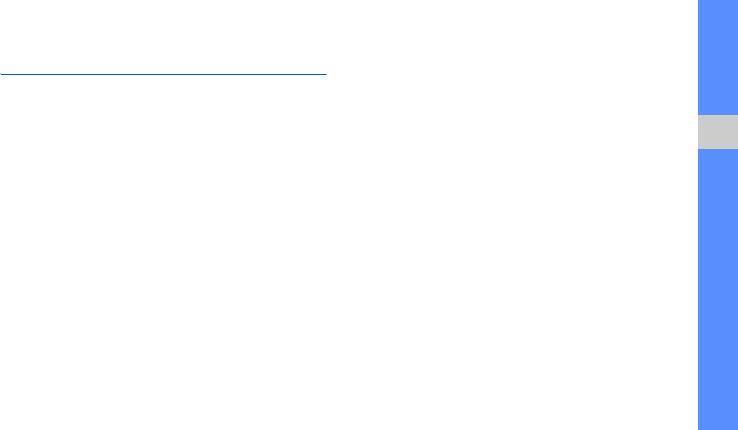
Дополнительные музыкальные
Копирование музыкальных файлов
функции
на карту памяти
1. Вставьте карту памяти в телефон.
В разделе описаны функции подготовки звуковых
2. В режиме меню выберите пункт
файлов к прослушиванию, создания списков
Настройки → Подключение к ПК →
воспроизведения и сохранения радиостанций.
Съемный диск.
Копирование звуковых файлов с
3. Подключите телефон к ПК через
Использование дополнительных функций
помощью программы Samsung PC Studio
многофункциональный разъем, используя
дополнительный кабель для обмена
1. В режиме меню выберите пункт
данными с ПК.
Настройки → Подключение к ПК →
При подключении на экране ПК появится
Samsung PC Studio.
всплывающее окно.
2. Подключите телефон к ПК через
4. Выберите папку с файлами.
многофункциональный разъем, используя
5. Скопируйте звуковые файлы с ПК на карту
дополнительный кабель для обмена
памяти.
данными с ПК.
3. Запустите программу Samsung PC Studio
ископируйте файлы с ПК на телефон.
Дополнительную информацию см. в справке
по программе Samsung PC Studio.
41

Синхронизация телефона с
Создание списка воспроизведения
проигрывателем Windows Media Player
1. В режиме меню выберите пункт Музыка →
Списки воспроизведения.
1. В режиме меню выберите пункт
Настройки → Подключение к ПК →
2. Выберите пункт <Опции> → Создать
Синхронизация Windows Media.
список воспроизведения.
2. Подключите телефон к ПК с установленным
3. Введите название нового списка
Использование дополнительных функций
проигрывателем Windows Media Player
воспроизведения и нажмите клавишу
через многофункциональный разъем,
подтверждения.
используя дополнительный кабель для
4. Выберите новый список воспроизведения.
обмена данными с ПК.
5. Выберите пункт <Опции> → Добавить →
При подключении на экране ПК появится
Файлы.
всплывающее окно.
6. Выберите файлы для включения в список
3. Запустите проигрыватель Windows Media
и нажмите программную клавишу
Player для синхронизации музыкальных
<Добав.>.
файлов.
4. Во всплывающем окне при необходимости
введите или измените имя телефона.
5. Выберите и перетащите нужные файлы
всписок синхронизации.
6. Запустите синхронизацию.
42
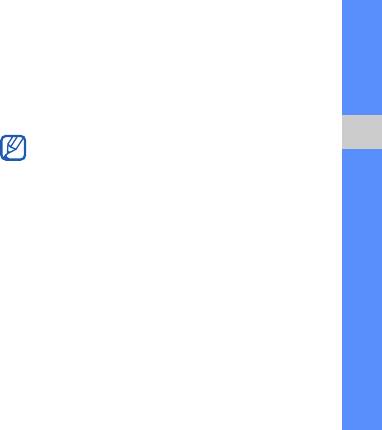
Индивидуальная настройка
5. По завершении записи нажмите клавишу
подтверждения или программную клавишу
музыкального проигрывателя
<Стоп>.
В этом разделе описана настройка
Музыкальный файл будет сохранен в
параметров воспроизведения и звука.
разделе Радиозаписи (в режиме меню
1. В режиме меню выберите пункт Музыка.
выберите пункт Мои файлы → Музыка).
2. Выберите пункт <Опции> → Настройки.
Функция записи предназначена только
для записи голоса. Качество записи может
Использование дополнительных функций
3. Измените настройки музыкального
быть значительно ниже, чем качество
проигрывателя необходимым образом.
цифровой записи.
4. Нажмите программную клавишу
<Соxран.>.
Автоматическое сохранение
Запись песен, передаваемых по FM-радио
радиостанций
1. Подключите к телефону входящую
1. Подключите к телефону входящую
в комплект поставки гарнитуру через
вкомплект поставки гарнитуру через
многофункциональный разъем.
многофункциональный разъем.
2. В режиме меню выберите пункт FM-радио.
2. В режиме меню выберите пункт FM-радио.
3. Нажмите клавишу подтверждения, чтобы
включить FM-радио.
3. Нажмите клавишу подтверждения, чтобы
4. Выберите пункт <Опции> → Записать,
включить FM-радио.
чтобы начать запись.
43
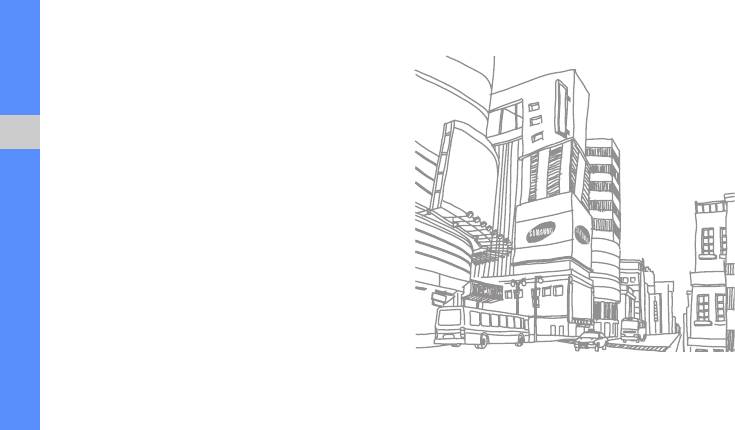
4. Выберите пункт <Опции> →
Автонастройка.
5. Нажмите программную клавишу <Да> для
подтверждения (при необходимости).
Радиоприемник автоматически найдет
исохранит доступные радиостанции.
Использование дополнительных функций
44
Оглавление
- О данном
- Содержание
- Знакомство
- Сборка
- Использование
- Инструменты


